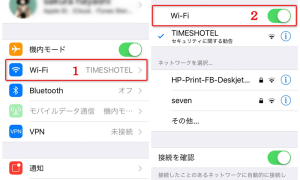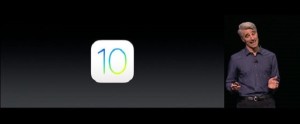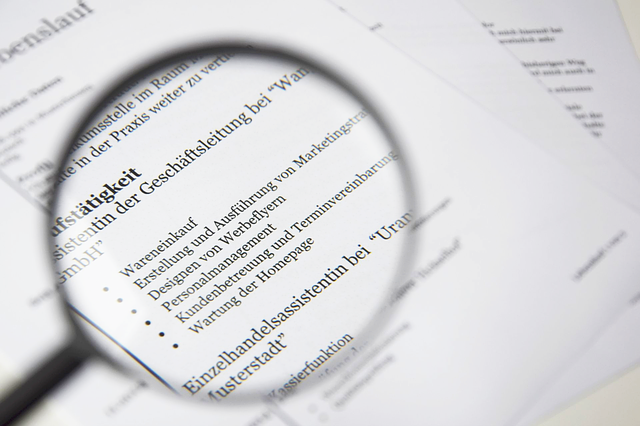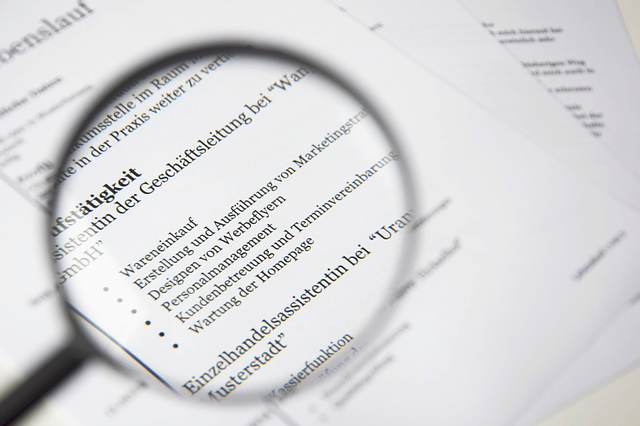
iPhoneでも実はできるんです
ネット上のwebページ内で、自分の探しているテキスト文章を探す機能。
windowsでは、「ctrl」+「F」。
Macでは「command」+「F」。
PCではよく用いられる機能ですが、実はiPhoneでも同じことができるんです。
自分も最近まで、この機能が備わっていることを知らず、単語を探す時は、長い文章の中から目で追って探していました…。
この方法を覚えれば、これからはそんな苦労をする必要はありません!
safariでwebページ内から単語を検索する方法
safariとchrome、それぞれの検索エンジンで使用方法が違うため、まずはsafariから。
まずは調べたいwebページを開き、iPhone画面下の「共有」アイコンをタップ。
表示された項目一覧の中に、「ページを検索」のアイコンがあるので、これをタップ。
そのあとは、表示されたキーボード入力欄に探したい単語を入力するだけです。
chromeでwebページ内から単語を検索する方法
次にchromeでの検索方法については、iPhone画面右上にある「メニュー」のアイコンをタップ。
メニュー一覧の中にある、「ページ内検索…」をタップ。
するとsafari同様、キーボード入力欄が表示されるため、その中に検索したい文字を入力。
safariとchrome、多少の違いはありますが、それぞれ操作方法はこんな感じです。
一回覚えてしまえばとても簡単なので、みなさんも実践あれ!